Χρήση εφαρμογών βάσει μοντέλου στην εφαρμογή Power Apps για κινητές συσκευές
Χρησιμοποιήστε το Power Apps Mobile για να εκτελέσετε εφαρμογές βάσει μοντέλου στην κινητή συσκευή σας. Για περισσότερες πληροφορίες σχετικά με τον τρόπο εγκατάστασης και έναρξης με μια εφαρμογή, ανατρέξτε στο θέμα Εγκαταστήστε το Power Apps για κινητές συσκευές.
Σημαντικό
- Για να χρησιμοποιήσετε την εφαρμογή που καθορίζεται από μοντέλο στην εφαρμογή Power Apps για κινητές συσκευές, ο δημιουργός της εφαρμογής σας πρέπει να έχει ορίσει τον Κύριο παίκτη για κινητό σε Power Apps κινητό. Για περισσότερες πληροφορίες, δείτε: Διαχείριση ρυθμίσεων εφαρμογών που καθορίζονται από μοντέλο στη σχεδίαση εφαρμογών.
Αρχική οθόνη
Μπορείτε εύκολα να κάνετε περιήγηση με το Power Apps mobile. Η παρακάτω εικόνα εμφανίζει τα κύρια στοιχεία περιήγησης στην Αρχική οθόνη.
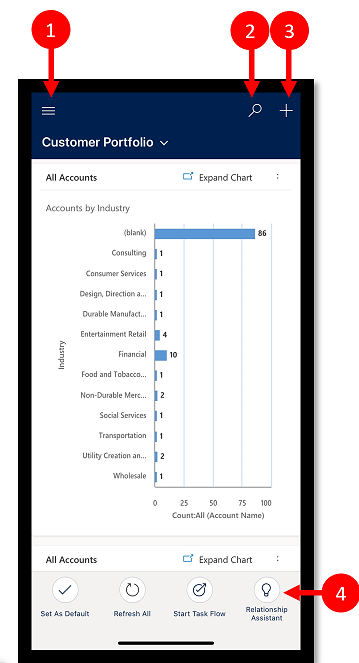
Υπόμνημα:
- Χάρτης τοποθεσίας: Ανοίξτε το μενού και μετακινηθείτε μεταξύ εφαρμογών, μεταβείτε στις αγαπημένες σας και πρόσφατα χρησιμοποιημένες γραμμές, στις ρυθμίσεις πρόσβασης και πολλά άλλα.
- Αναζήτηση : Αναζητήστε σειρές εφαρμογών στο Microsoft Dataverse.
- Νέο: Δημιουργήστε μια νέα γραμμή και εισαγάγετε γρήγορα σχεδόν οποιονδήποτε τύπο πληροφοριών στο σύστημα.
- Βοηθός: Χρησιμοποιήστε τον βοηθό για να παρακολουθείτε καθημερινές ενέργειες και επικοινωνίες. Σας βοηθά να παραμείνετε ενημερωμένοι για την ημέρα σας με τις κάρτες πληροφοριών που εμφανίζονται σε εμφανή θέση σε όλη την εφαρμογή για την παροχή προσαρμοσμένων και χρήσιμων πληροφοριών.
Χάρτης τοποθεσίας
Από την Αρχική οθόνη, επιλέξτε τον χάρτη τοποθεσίας ![]() για πρόσβαση σε πίνακες, αγαπημένα ή περισσότερο χρησιμοποιούμενες γραμμές, άλλες εφαρμογές και ρυθμίσεις.
για πρόσβαση σε πίνακες, αγαπημένα ή περισσότερο χρησιμοποιούμενες γραμμές, άλλες εφαρμογές και ρυθμίσεις.
Ο χάρτης τοποθεσίας σας μπορεί να μοιάζει διαφορετικός αν ο δημιουργός εφαρμογών σας έχει προσαρμόσει τη γραμμή περιήγησης να εμφανίζει ή να αποκρύπτει τα κουμπιά Αρχική, Πρόσφατα, Καρφιτσωμένα στο χάρτη τοποθεσίας. Ένας δημιουργός εφαρμογών μπορεί επίσης να κάνει τις ομάδες συμπτυσσόμενες. Για περισσότερες πληροφορίες, ανατρέξτε στο θέμα Απόκρυψη ή εμφάνιση των συμπτυσσόμενων ομάδων "Αρχική", "Καρφιτσωμένο", "Πρόσφατα".
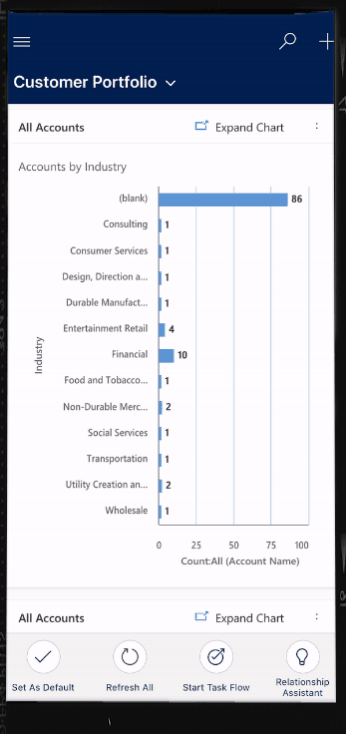
Η παρακάτω εικόνα εμφανίζει τα κύρια στοιχεία περιήγησης στην οθόνη του χάρτη τοποθεσίας.
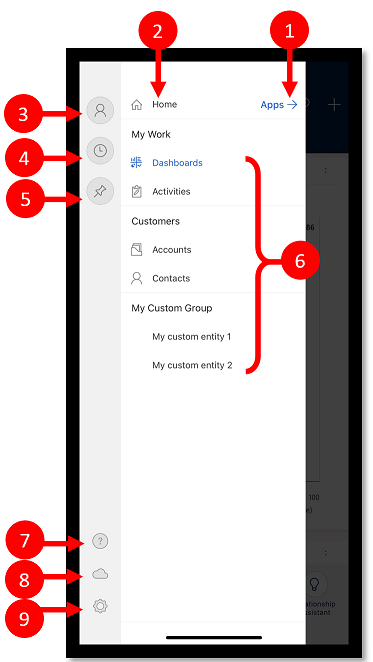
Υπόμνημα
- Επιλογέας εφαρμογών: ανοίξτε αυτό το μενού για να τερματίσετε την εφαρμογή σας και να μεταβείτε σε μια άλλη εφαρμογή.
- Αρχική οθόνη: επιλέξτε αυτή τη δυνατότητα για να επιστρέψετε στην Αρχική οθόνη.
- Προφίλ: μεταβείτε στην οθόνη Προφίλ για να εξέλθετε ή να ρυθμίσετε ξανά τις παραμέτρους της εφαρμογής.
- Πρόσφατες γραμμές : Προβάλετε μια λίστα με τις γραμμές που χρησιμοποιούσατε πρόσφατα.
- Καρφιτσωμένες γραμμές : Προβάλετε και ανοίξτε τις αγαπημένες σας (καρφιτσωμένες) γραμμές.
- Πίνακας πλοήγησης : Αυτή η περιοχή εμφανίζει τον πίνακα που είναι διαθέσιμος στην εφαρμογή.
- Βοήθεια: Αποκτήστε πρόσβαση στο περιεχόμενο βοήθειας για περισσότερες πληροφορίες σχετικά με τον τρόπο χρήσης του Power Apps mobile.
- Κατάσταση εκτός σύνδεσης: εργαστείτε με τα δεδομένα σας σε λειτουργία χωρίς σύνδεση, ακόμα και όταν δεν έχετε πρόσβαση στο Internet. Περισσότερες πληροφορίες: Εργασία χωρίς σύνδεση στην κινητή συσκευή σας
- Ρυθμίσεις: πρόσβαση στις ρυθμίσεις.
Καρφίτσωμα αγαπημένων γραμμών
Οι λίστες Καρφιτσωμένες και Πρόσφατες παρέχουν γρήγορη πρόσβαση σε γραμμές που χρησιμοποιήσατε πρόσφατα ή καρφιτσώσατε στα αγαπημένα. Χρησιμοποιήστε τη λίστα Πρόσφατες για να καρφιτσώσετε αγαπημένες γραμμές.
Από τον χάρτη τοποθεσίας
 , επιλέξτε Πρόσφατες
, επιλέξτε Πρόσφατες  .
.Στην οθόνη γραμμών Πρόσφατες, επιλέξτε το εικονίδιο πινέζας δίπλα σε μια εγγραφή για να προστεθεί στα αγαπημένα σας (καρφιτσωμένες γραμμές).
Για να προβάλετε τις πρόσφατα καρφιτσωμένες γραμμές, επιλέξτε Χκαι, στη συνέχεια, επιλέξτε Καρφιτσωμένες .
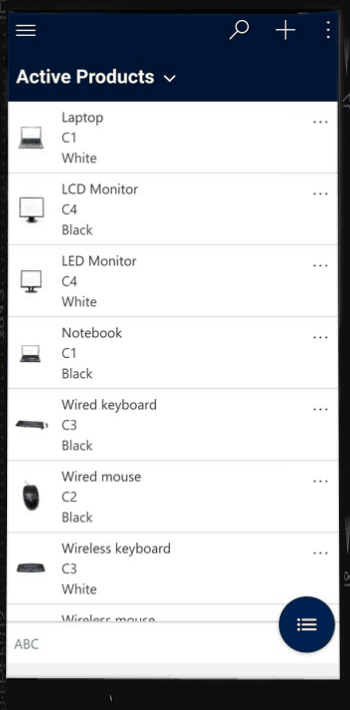
Ξεκαρφιτσώστε μια γραμμή
Από τον χάρτη τοποθεσίας
 , επιλέξτε Καρφιτσωμένες .
, επιλέξτε Καρφιτσωμένες .Επιλέξτε το εικονίδιο κατάργησης καρφίτσας
 δίπλα σε μια γραμμή για να την καταργήσετε από τα αγαπημένα (καρφιτσωμένες γραμμές).
δίπλα σε μια γραμμή για να την καταργήσετε από τα αγαπημένα (καρφιτσωμένες γραμμές).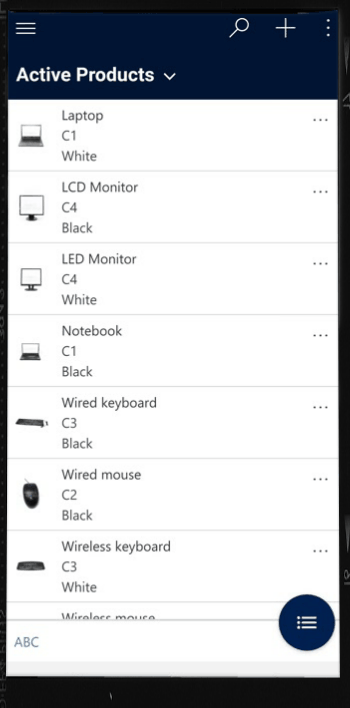
Αλλαγή προβολών
Από την αρχική οθόνη, επιλέξτε το κάτω βέλος
 δίπλα στην τρέχουσα προβολή και, στη συνέχεια, επιλέξτε μια νέα προβολή.
δίπλα στην τρέχουσα προβολή και, στη συνέχεια, επιλέξτε μια νέα προβολή.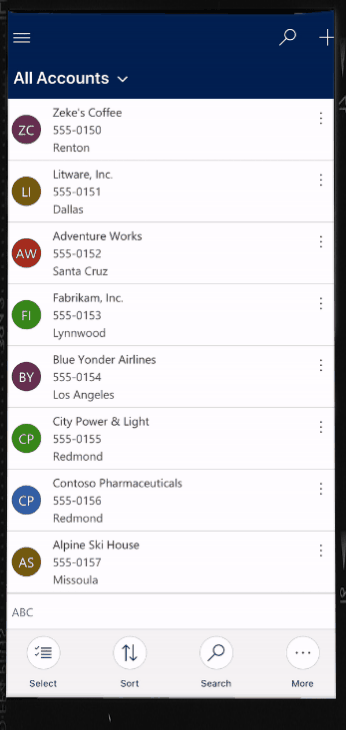
Γρήγορη προσθήκη γραμμής
Από την Αρχική οθόνη, επιλέξτε Δημιουργία
 .
.Συμπληρώστε τις στήλες και έπειτα επιλέξτε Αποθήκευση.
Μετά τη δημιουργία της γραμμής, μπορείτε να προβάλετε τη νέα γραμμή.
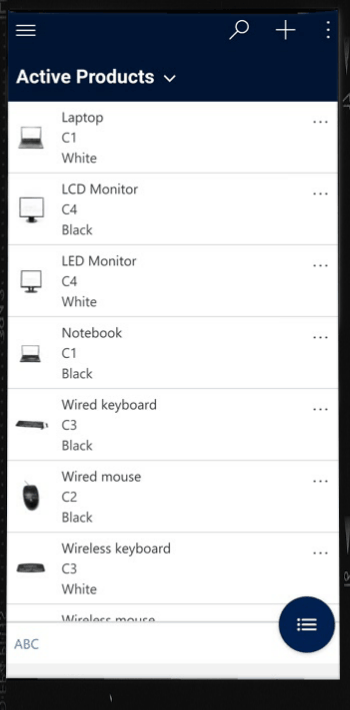
Για να αποθηκεύσετε και να ανοίξετε τη γραμμή που δημιουργήσατε, επιλέξτε Περισσότερα  και, στη συνέχεια, επιλέξτε Αποθήκευση και άνοιγμα.
Για να αποθηκεύσετε και να δημιουργήσετε μια άλλη γραμμή, επιλέξτε Περισσότερα
 και, στη συνέχεια, επιλέξτε Αποθήκευση και δημιουργία νέας.
και, στη συνέχεια, επιλέξτε Αποθήκευση και δημιουργία νέας.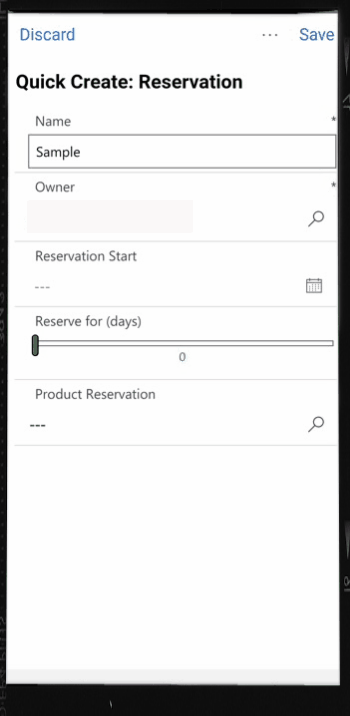
Ταξινόμηση γραμμών
Ταξινόμηση σε αύξουσα ή φθίνουσα σειρά: Από μια προβολή λίστας, επιλέξτε το βέλος για να ταξινομήσετε τη λίστα σε αύξουσα ή φθίνουσα σειρά.
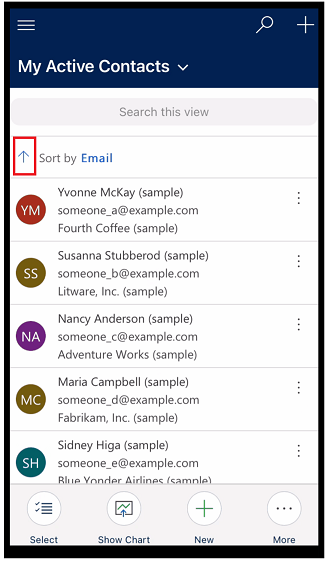
Ταξινόμηση κατά πεδίο: Επιλέξτε το τρέχον πεδίο Ταξινόμηση κατά και, στη συνέχεια, επιλέξτε άλλο πεδίο ταξινόμησης κατά.
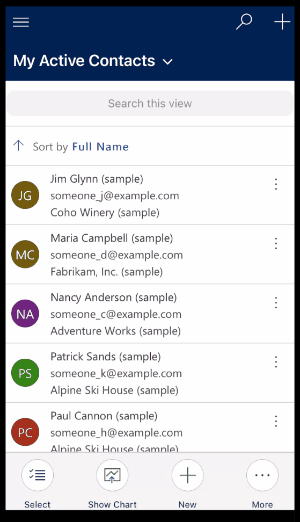
Πρόσβαση στο μενού ενεργειών
Από μια προβολή λίστας, σαρώστε προς τα αριστερά για να αποκτήσετε πρόσβαση στο μενού ενεργειών για μια γραμμή.
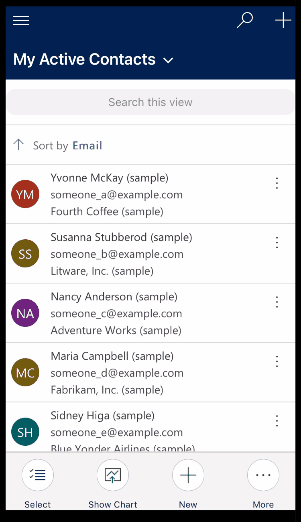
Σημείωση
Το μενού Ενέργειες ροής στο Power Apps Mobile δεν υποστηρίζει ροές που δημιουργούνται σε μια λύση.
Πρόσβαση σε περισσότερες εντολές (Android)
Από την αρχική οθόνη, ανοίξτε μια γραμμή.
Στην ανοιχτή γραμμή, επιλέξτε Περισσότερα
 για πρόσβαση σε περισσότερες εντολές.
για πρόσβαση σε περισσότερες εντολές.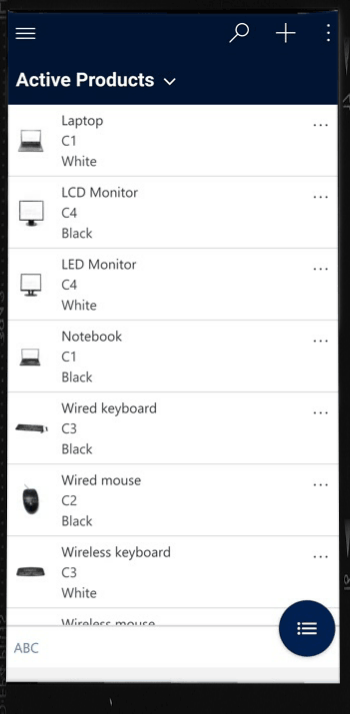
Επεξεργασία γραμμής
Από την Αρχική οθόνη, ανοίξτε μια γραμμή που θέλετε να επεξεργαστείτε.
Όταν ολοκληρώσετε την επεξεργασία της γραμμής, επιλέξτε Αποθήκευση. Για να ακυρώσετε τις αλλαγές σας, επιλέξτε Απόρριψη.
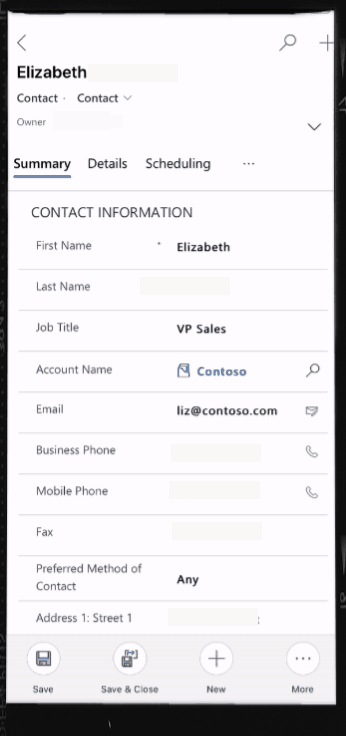
+Επιστροφή στην Αρχική οθόνη
Για να επιστρέψετε στην αρχική οθόνη όταν βρίσκεστε σε μια γραμμή, επιλέξτε Πίσω
 .
.Σε οποιοδήποτε σημείο, πατήστε και κρατήστε πατημένο το κουμπί Πίσω
 για να επιστρέψτε στην Αρχική οθόνη.
για να επιστρέψτε στην Αρχική οθόνη.
Έξοδος
Από τον χάρτη τοποθεσίας ![]() , επιλέξτε το εικονίδιο προφίλ
, επιλέξτε το εικονίδιο προφίλ ![]() και, στη συνέχεια, επιλέξτε Έξοδος.
και, στη συνέχεια, επιλέξτε Έξοδος.
Βελτιώσεις (έκδοση προεπισκόπησης)
[Αυτή η ενότητα αποτελεί τεκμηρίωση προέκδοσης και υπόκειται σε αλλαγές.]
Σε αυτήν την ενότητα περιγράφονται οι βελτιώσεις που έχουν γίνει σε εφαρμογές βάσει μοντέλου σε κινητές συσκευές.
Κλείδωμα καρτελών στην κορυφή των φορμών
Ο δημιουργός της εφαρμογής σας μπορεί να επιλέξει να κλειδώσει τις καρτέλες στο επάνω μέρος μιας φόρμας, ώστε να είναι πάντα ορατές, ενώ οι χρήστες κάνουν κύλιση ανάμεσα στα δεδομένα της φόρμας.
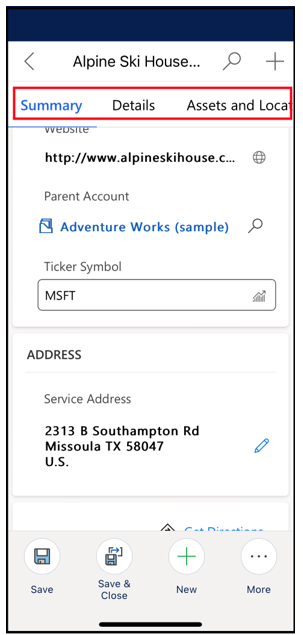
Ο δημιουργός εφαρμογών μπορεί να ενεργοποιήσετε αυτήν τη δυνατότητα. Για περισσότερες πληροφορίες, δείτε Δυνατότητες.
Βελτιώσεις εντολών για κινητά
Ο δημιουργός της εφαρμογής σας μπορεί να ενεργοποιήσει βελτιώσεις εντολών Mobile για να παρέχει εύκολη πρόσβαση σε εντολές βάσει περιβάλλοντος όταν χρησιμοποιείτε το Power Apps για κινητές συσκευές. Ακολουθεί μια λίστα βελτιώσεων:
Η εντολή Διαγραφή σε μια σελίδα πλέγματος αποκρύπτεται αυτόματα όταν δεν έχει επιλεγεί μια γραμμή έτσι, ώστε να υπάρχει χώρος για άλλες εντολές. Όταν επιλέξετε μία ή περισσότερες γραμμές, εμφανίζεται αυτόματα η εντολή Διαγραφή.
Η εντολή Διεργασία είναι κρυφή όταν δεν έχει ενεργοποιηθεί διεργασία για έναν πίνακα. Η κατάργηση μιας μη λειτουργικής εντολής δημιουργεί χώρο για άλλες εντολές.
Πριν Μετά τις 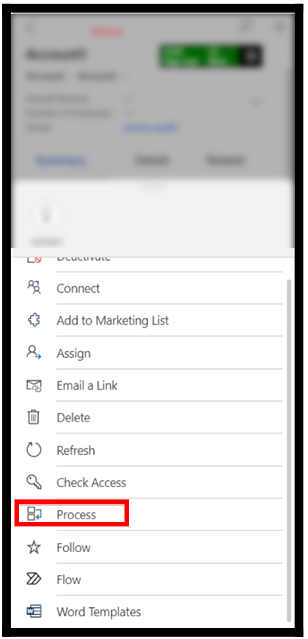
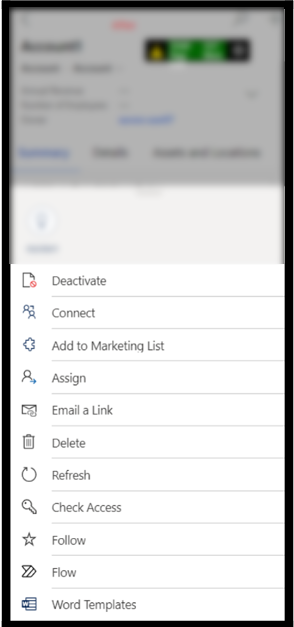
Ορισμένες εντολές έχουν μετακινηθεί από το κύριο σύνολο εντολών σε ένα μενού υπερχείλισης. Αυτό δίνει προτεραιότητα σε άλλες εντολές, συμπεριλαμβανομένων των προσαρμοσμένων εντολών.
Βελτιστοποίηση tablet για γραμμή εντολών
Η γραμμή εντολών στο Power Apps Mobile για tablet ήταν στο κάτω μέρος και τώρα η γραμμή εντολών βρίσκεται στην κορυφή.
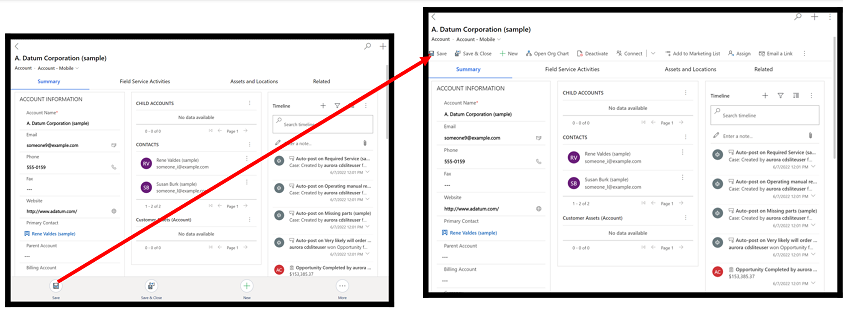
Ο δημιουργός εφαρμογών μπορεί να ενεργοποιήσετε αυτήν τη δυνατότητα. Για περισσότερες πληροφορίες, δείτε Δυνατότητες.
Σημείωση
Μπορείτε να μας πείτε ποια γλώσσα προτιμάτε για την τεκμηρίωση; Πάρτε μέρος σε μια σύντομη έρευνα. (σημειώνεται ότι αυτή η έρευνα είναι στα Αγγλικά)
Η έρευνα θα διαρκέσει περίπου επτά λεπτά. Δεν συλλέγονται προσωπικά δεδομένα (δήλωση προστασίας προσωπικών δεδομένων).
Σχόλια
Σύντομα διαθέσιμα: Καθ' όλη τη διάρκεια του 2024 θα καταργήσουμε σταδιακά τα ζητήματα GitHub ως μηχανισμό ανάδρασης για το περιεχόμενο και θα το αντικαταστήσουμε με ένα νέο σύστημα ανάδρασης. Για περισσότερες πληροφορίες, ανατρέξτε στο θέμα: https://aka.ms/ContentUserFeedback.
Υποβολή και προβολή σχολίων για